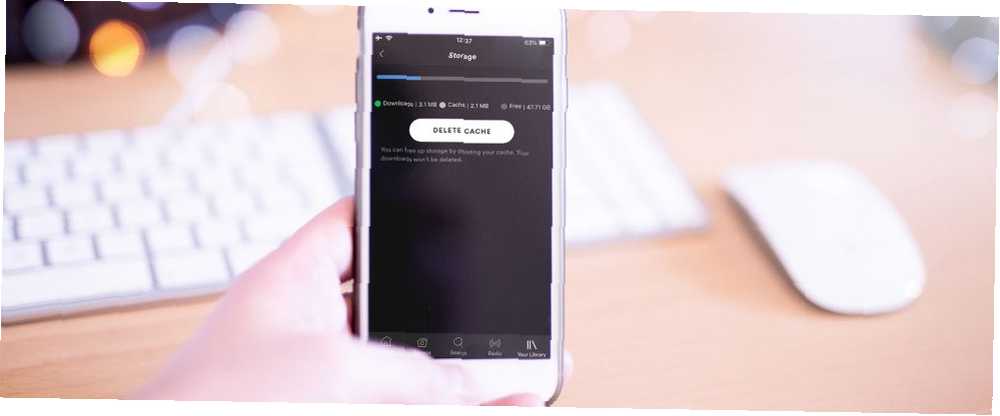
Peter Holmes
0
3223
309
Pokud se vaše úložiště pro iPhone téměř zaplnilo, může být na vině mezipaměť. Když používáte více aplikací, vyžadují pro uložení informací v telefonu více místa.
Naštěstí můžete ve svém iPhonu nebo iPadu snadno vymazat mezipaměť. Podíváme se na to, jak vymazat mezipaměť ve vašem iPhone, a co clearingová mezipaměť dělá.
Co je Cache?
Mezipaměti je termín pro dočasná data uložená aplikacemi a webovými stránkami, aby mohly v budoucnu pracovat efektivněji.
Pokud například navštívíte web s velkým grafickým proužkem, prohlížeč to uloží do mezipaměti, takže jej nemusíte znovu stahovat při příštím otevření této stránky. Když streamujete na Apple Music 10 Essential Apple Music Tips, které opravdu potřebujete vědět 10 Essential Apple Music Tips, které opravdu potřebujete vědět Od svého uvedení v roce 2015, Apple Music prošla dlouhou cestu, zlato. Bohužel stále nejde o nejjednodušší nebo nejintuitivnější službu, s níž se člověk vyrovná. A to je místo, odkud přicházíme ... ukládá vaše nejhranější skladby do mezipaměti, takže můžete rychle měnit skladby.
Cache je normální součástí moderních telefonů a počítačů. Bez něj by váš telefon fungoval mnohem méně efektivně. Úložný prostor, který používá mezipaměť, se tedy vyplatí.
Váš telefon znovu vytvoří mezipaměť, i když ji vymažete, ale stále je to užitečný krok pro řešení problémů. Může také dočasně uvolnit úložný prostor, zejména pokud jste mezipaměť nevyčistili.
Jak vymazat mezipaměť Safari na iPhone
Mezipaměť prohlížeče je často největším uživatelem úložiště, takže je rozumné začít s vymazáním mezipaměti prohlížeče.
Chcete-li tak učinit, vydejte se na Nastavení aplikace. Přejděte seznamem nainstalovaných aplikací dolů a klepněte na Safari. Uvidíte nejrůznější nastavení Safari, ale zajímá nás možnost dole. Vybrat Vymazat historii a data webových stránek.
Zobrazí se výzva k potvrzení; klepněte Vymazat historii a data znovu pro potvrzení.
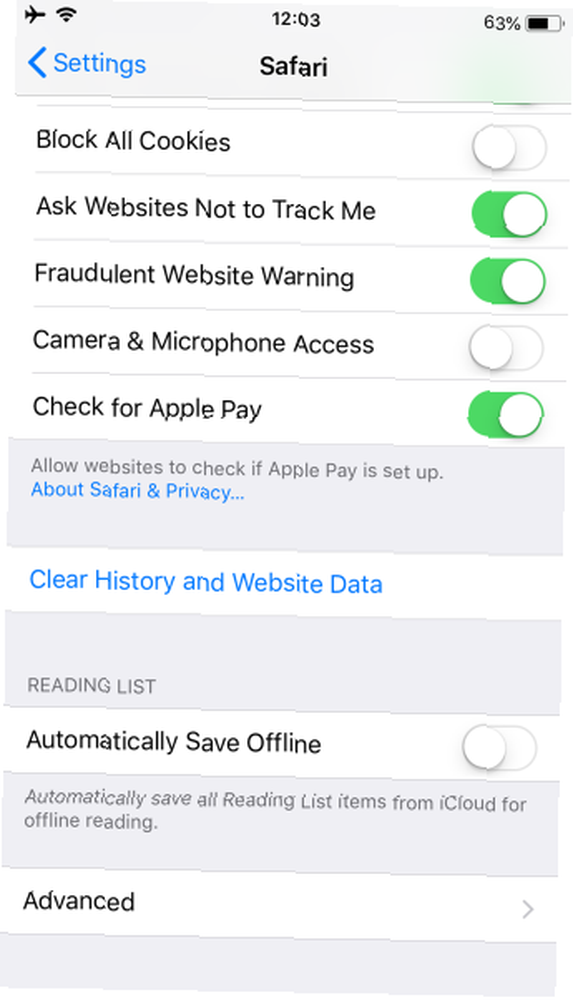
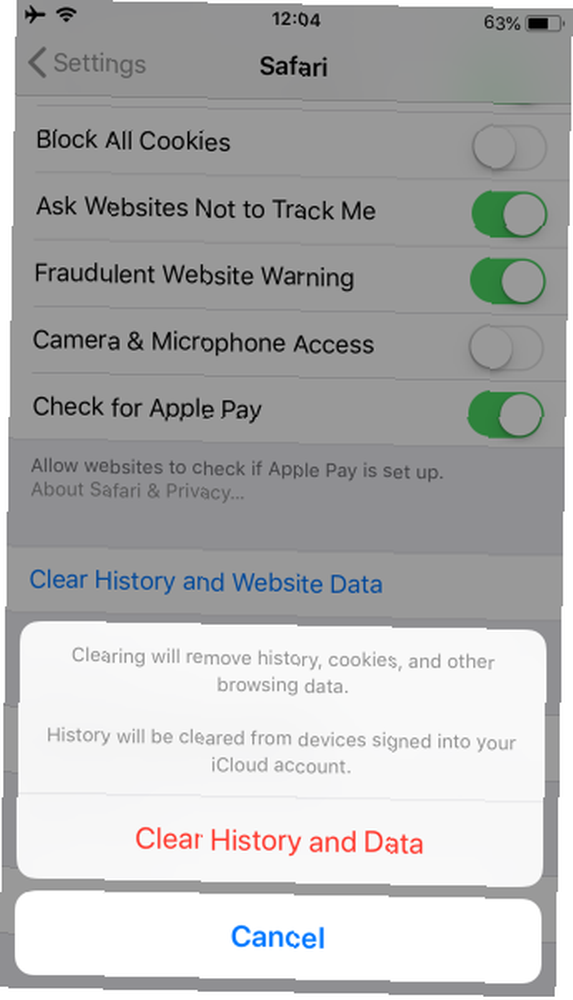
Nezapomeňte, že tím smažete mezipaměť i historii, soubory cookie a další. Jak odstranit libovolnou a veškerou historii na vašem iPhone hodně, takhle to děláte. ze všech webů. Tím se odhlásíte ze všech míst, kde jste přihlášeni. Vymaže také tyto informace pro všechna zařízení, která používají váš účet iCloud.
Pokud chcete, můžete vymazat mezipaměť pro konkrétní weby namísto vymazání všeho ručně. Udělejte to výběrem Pokročilý z možností Safari a poté vyberte Data webových stránek. Zobrazí se seznam všech webů, které uložily data do vašeho iPhonu nebo iPadu.
Klepněte na Upravit v pravém horním rohu, poté stiskněte Odstranit symbol nalevo od každé položky, kterou chcete vymazat.
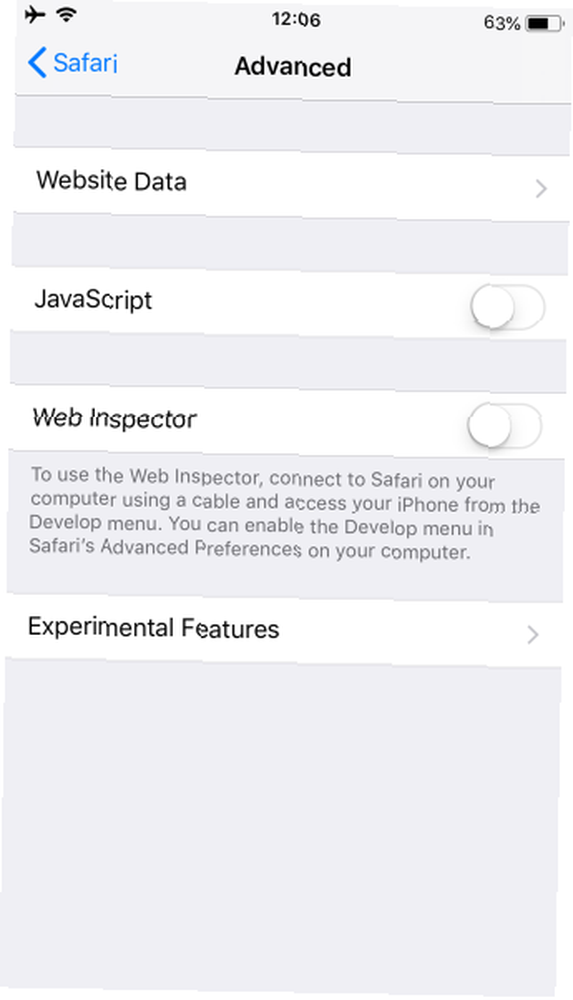
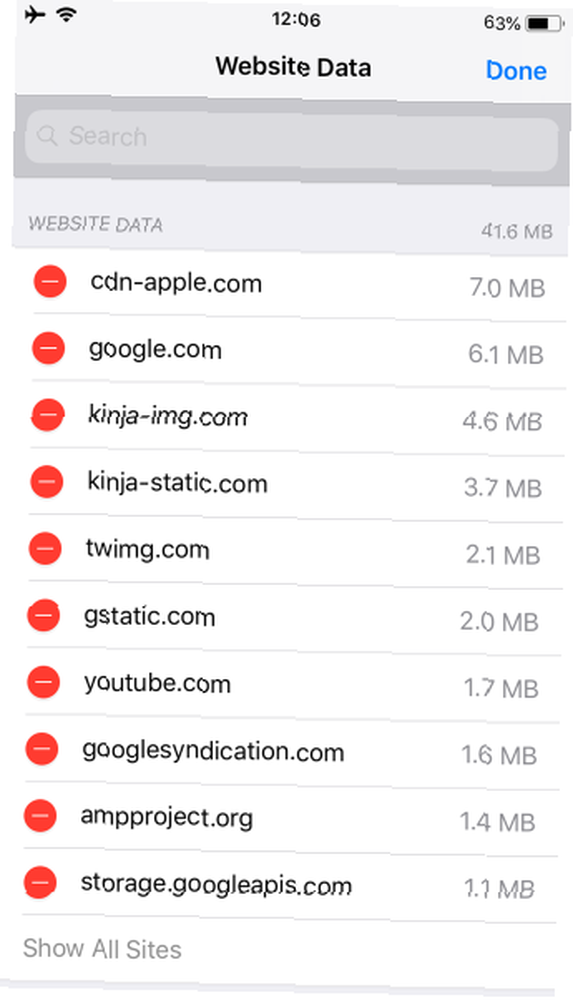
Po dokončení klepněte na Hotovo. Použijte Zobrazit všechny weby Chcete-li zobrazit další, klikněte na odkaz v dolní části seznamu nebo hledejte pomocí pruhu v horní části. Seznam se liší od většiny do nejméně použitého prostoru.
Přemýšlíte o odklonu od Safari? Podívejte se na naše srovnání prohlížečů pro iPhone Co je nejlepší prohlížeč pro iPhone? 7 Porovnání aplikací Jaký je nejlepší prohlížeč pro iPhone? 7 Porovnání aplikací Safari je skvělý prohlížeč pro telefony iPhone, ale není to jediná možnost. Podívejte se na nejlepší prohlížeče iOS na něco lepšího. abyste zjistili, které by pro vás byly nejlepší.
Jak vymazat mezipaměť aplikace na iPhone
Na rozdíl od Safari závisí vymazání mezipaměti pro jiné aplikace na tom, co vývojář povolí. Některé aplikace mají možnost vymazat mezipaměť, zatímco jiné to neposkytují.
Chcete-li zkontrolovat, mrtvý na Nastavení a přejděte seznamem dolů, dokud neuvidíte nainstalované aplikace. Klepnutím na každý z nich zobrazíte jeho konkrétní nastavení. Můžete vidět a Resetovat mezipaměť při příštím spuštění nebo podobná možnost; jediná aplikace, kterou jsme to viděli, je Slack.
Měli byste také zkontrolovat vymazání mezipaměti jednotlivých nastavení aplikace. Například můžete vymazat mezipaměť Spotify otevřením Nastavení menu a výběr Úložný prostor. Udeř Odstranit mezipaměť tlačítko pro vymazání mezipaměti Spotify. Ukázali jsme, jak vymazat mezipaměť Map Google.
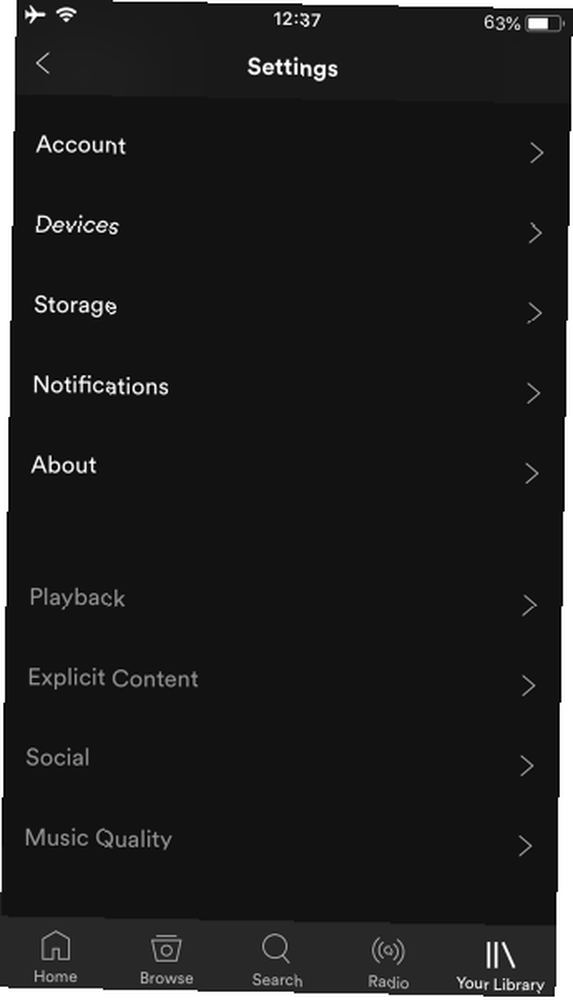
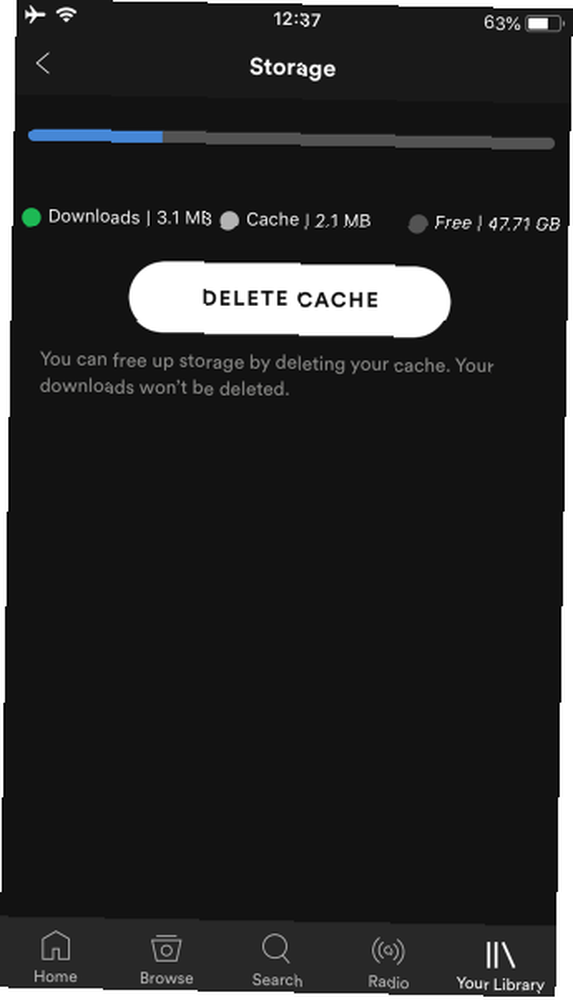
Pokud chcete vymazat mezipaměť aplikace, která k tomu nemá možnost, jako je Facebook nebo Instagram, budete ji muset odinstalovat a znovu nainstalovat. Možná budete chtít navštívit Nastavení> Obecné> Úložiště iPhone abyste zjistili, které aplikace zabírají na vašem telefonu nejvíce místa. To vám může pomoci stanovit priority mezipaměti, kterou chcete vymazat.
Zde vyberte aplikaci a zkontrolujte velikost aplikace Dokumenty a data pole (nemůžete pomoci Velikost aplikace). Pokud je to dost velké, klepněte na Smazat aplikaci a potvrďte akci. Poté se vraťte do App Store a znovu nainstalujte novou kopii.
Aplikace můžete také odebrat klasickou metodou: lehce stiskněte a podržte libovolnou aplikaci na domovské obrazovce, dokud se všechny nezačnou třást. Klepněte na ikonu X ikonu aplikace a zobrazí se výzva k jejímu odstranění.
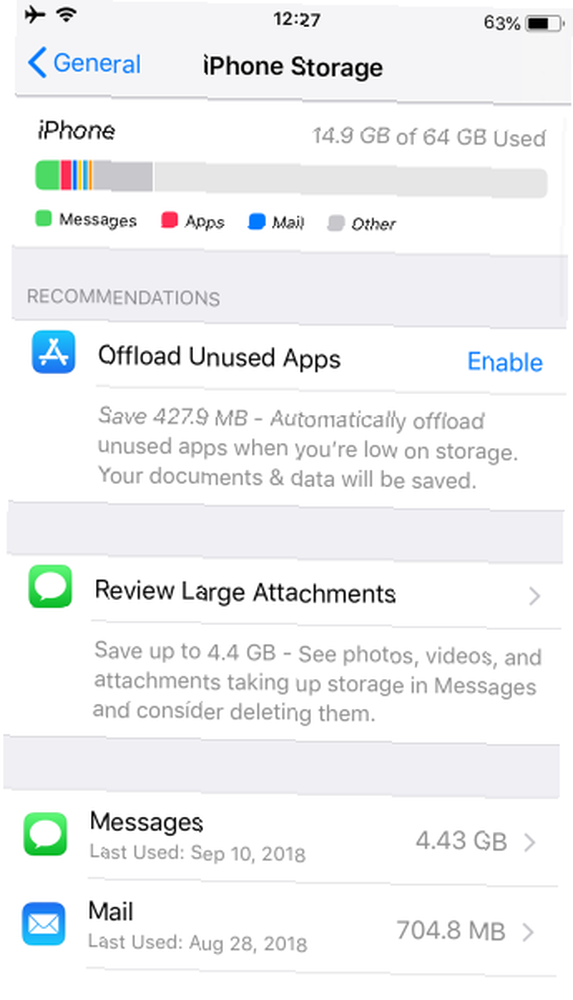
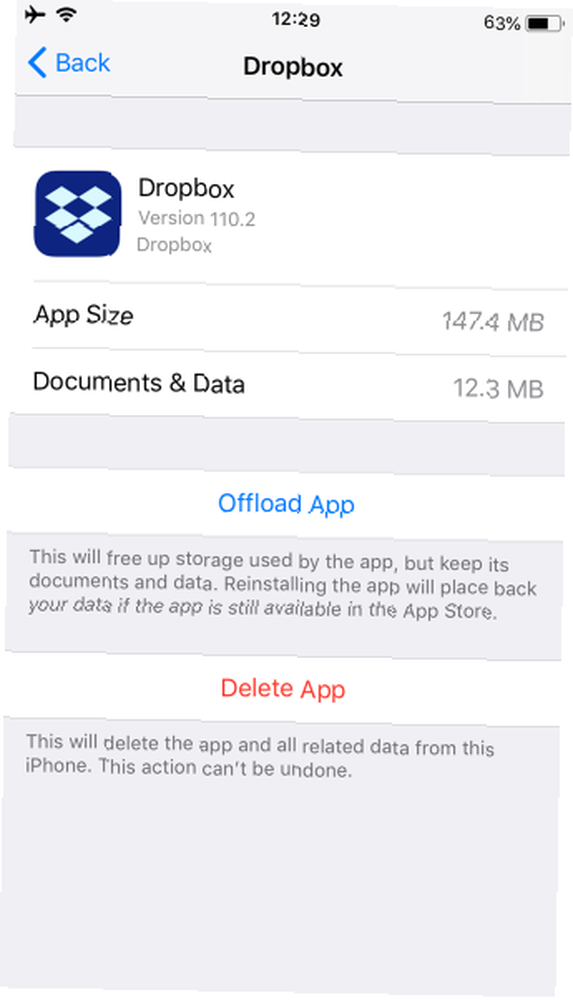
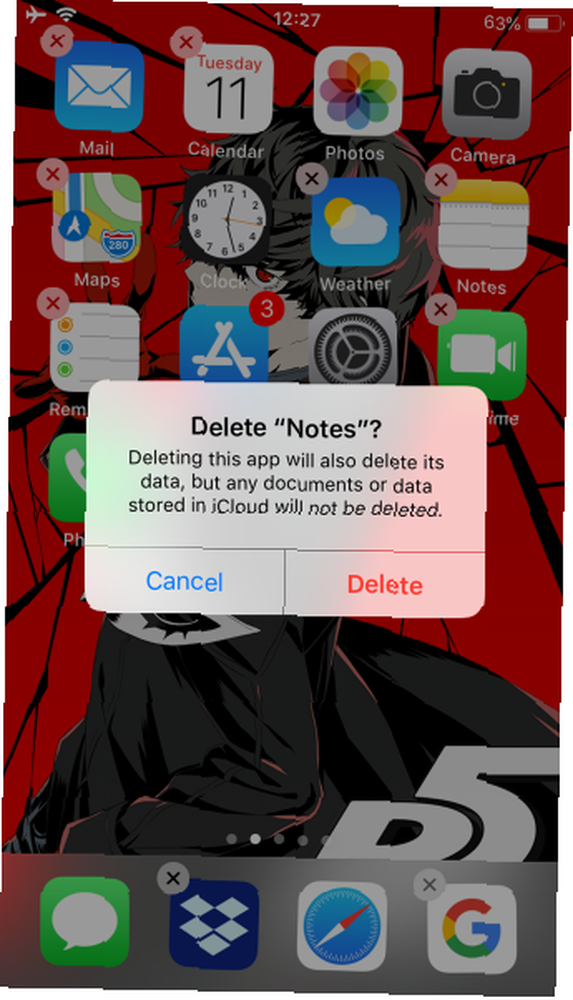
Nezapomeňte restartovat iPhone
I když to nemusí nutně souviset s vyrovnávací pamětí, nezapomeňte, že jednoduchý restart vašeho iPhone může vyřešit některé jednoduché problémy. Pokud je výkon pomalý, stačí stisknout a podržet Napájení na telefonu iPhone a posunutím jej vypnete.
Pokryli jsme také to, jak vynutit restart vašeho iPhone Jak vynutit restartování iPhone a vstoupit do režimu zotavení Jak vynutit restartování iPhone a vstoupit do režimu zotavení Pokud je váš iPhone zamrzlý, musíte jej resetovat. Když se váš iPhone nespustí, může vám pomoci režim obnovení. Zde je návod, jak používat obě tyto funkce. , pro poněkud drastickější metodu.
A co aplikace pro iPhone Cleaner?
Při zkoumání tohoto procesu můžete narazit na programy, jako je iMyFone, které nabízejí výkonnou funkci čištění mezipaměti. Téměř v každém případě byste se jim měli vyhnout.
“volný, uvolnit” verze těchto aplikací jsou velmi malé a slouží pouze k tomu, aby vás nalákaly, abyste za ně zaplatili. Vzhledem k omezením systému iOS tyto aplikace nemohou udělat mnohem víc, než již můžete na svém iPhonu udělat. Je mnohem lepší, když si za pár minut vymažete mezipaměť iPhone pomocí výše uvedených metod, než zaplatíte za jeden z těchto nástrojů 20 a více $.
Vaše mezipaměť pro iPhone, nyní vše vymazáno
Nyní jste vymazali mezipaměť prohlížeče iPhone a mezipaměť aplikací. Nezapomeňte však, že vyrovnávací paměť není něco, co byste měli pravidelně dělat. Po jeho smazání Safari a další aplikace znovu vytvoří mezipaměť podle potřeby, takže případné úspory úložiště nakonec zmizí. Navíc, když vymažete mezipaměť, aplikace nebudou běžet tak hladce.
Pokud máte vážný nedostatek úložiště, může dočasně pomoci vymazání vyrovnávací paměti. Měli byste však uvolnit úložiště pro iPhone jiným způsobem; fotografie jsou jedním z největších úložných prasat.
A vždy je dobré udržovat organizovaný obsah; Zde je několik tipů pro správu webového obsahu iPadu 4 způsoby, jak organizovat a spravovat webový obsah na vašem iPadu 4 způsoby, jak organizovat a spravovat webový obsah na vašem iPadu Tyto základní tipy a aplikace vám pomohou spravovat velké množství informací na webu v organizovaný způsob na vašem iPadu. .











